扫描王app是一款功能强大的OCR文字扫描识别软件,它能提取图片、黑板、文档、名片、书籍中的文字,还可以快速扫描文档、照片等各类文件,转换成PDF格式并直接打印,省去手动输入与排版的麻烦,有效提升办公效率。支持免费的文字校对与翻译功能,识别后的文字可以翻译成英文、中文、日文等多种语言,也能手动修改已识别的文字内容。还能将处理好的文档轻松分享到邮箱、微信好友、网盘等平台,操作便捷高效。需要的朋友快来下载试试吧!
扫描王App如何设置PDF大小
1、打开扫描王App,点击左上角头像
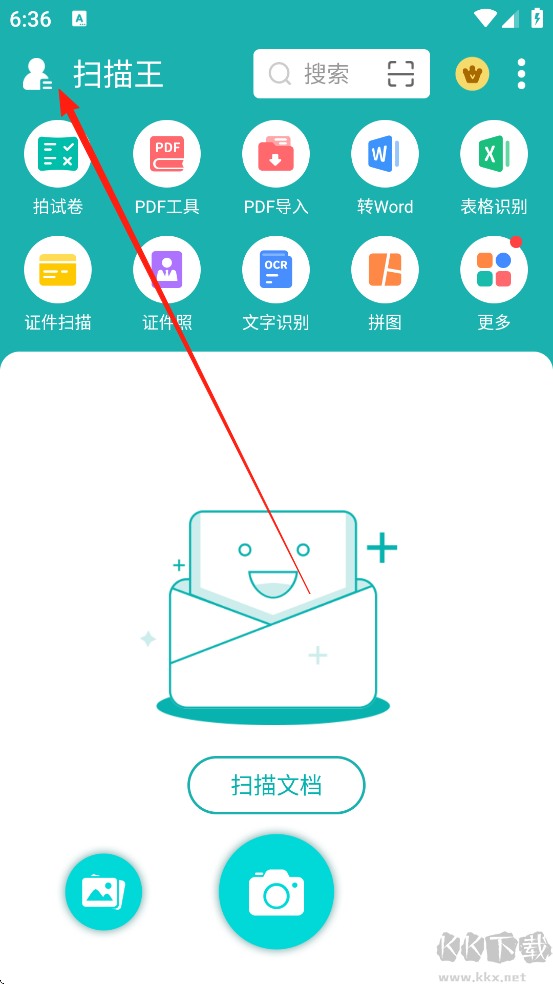
2、然后点击【设置】
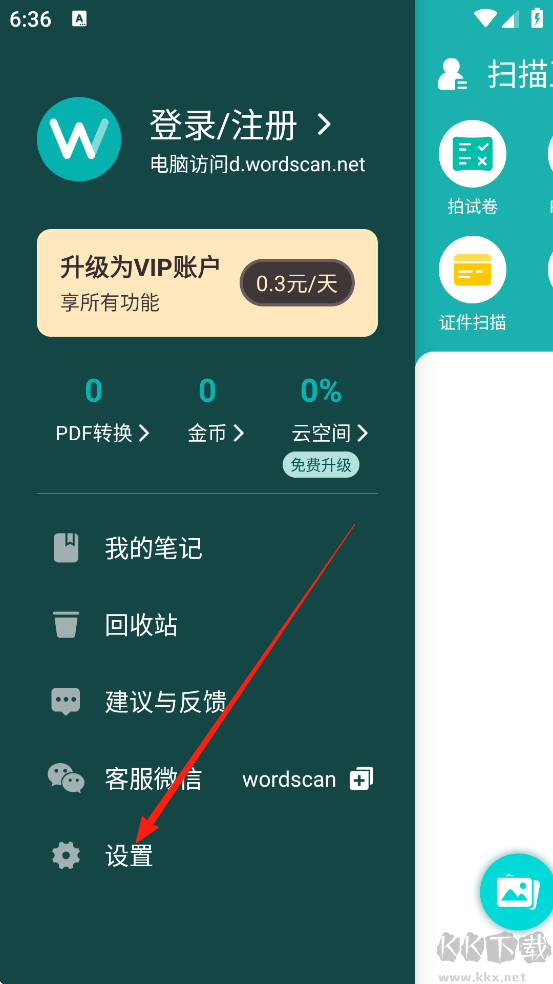
3、点击【设置PDF尺寸】
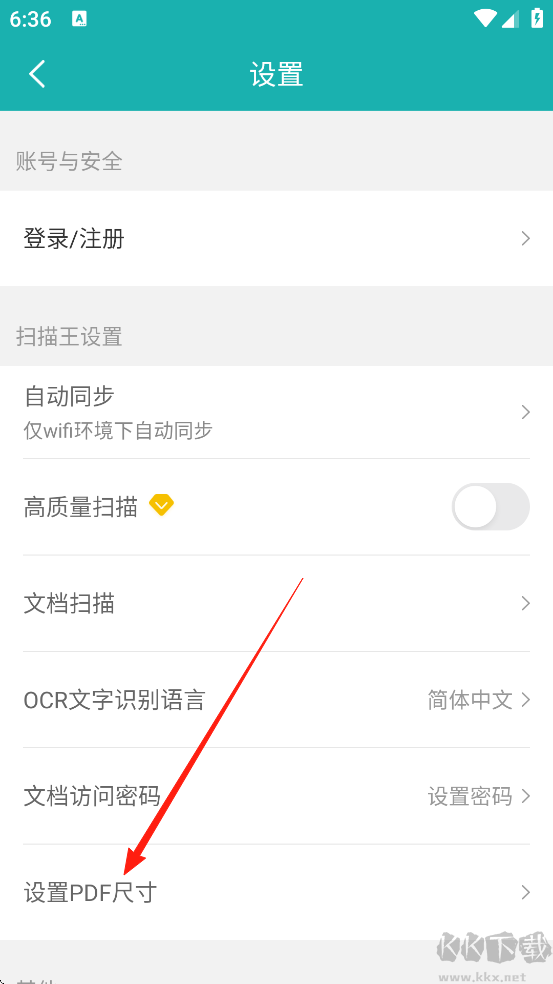
4、选择尺寸后,点击【添加】即可
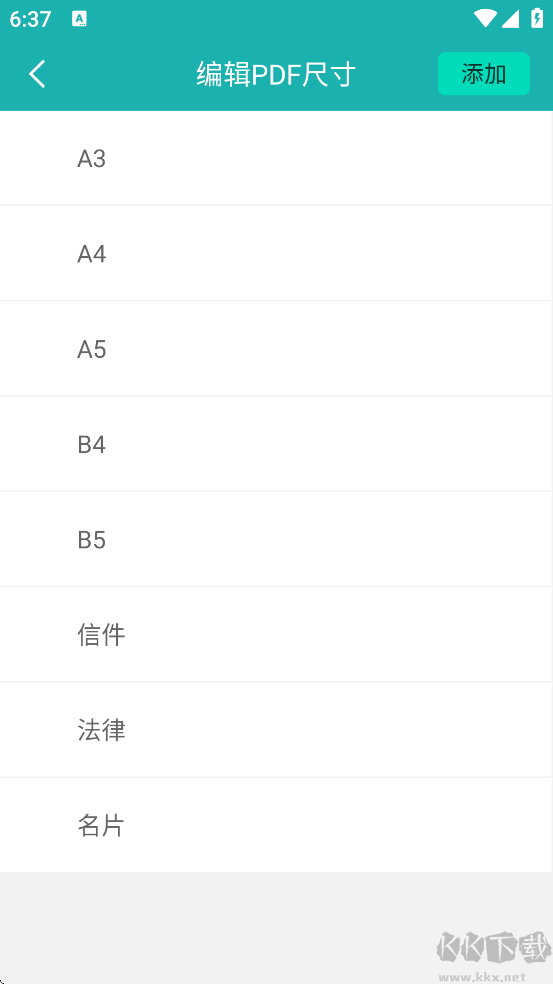
扫描王app功能介绍
一、【手机上的智能扫描仪】
用手机拍摄纸质文档,自动裁剪边缘、清除多余背景,快速生成JPG图片或PDF文件。
二、【图片OCR,轻松提取文字】
支持OCR识别技术,拍摄纸质资料可提取图片中的文字内容,查找信息更便捷。
三、【云存储,安全管理文件,查阅更省心】
文档存入云端,手机、平板、电脑多端同步,随时随地查看调用。
支持标签分类、手写标注、文件加密,整理有序,使用安心,查找高效。
四、【无线打印,微信,QQ,邮件多种方式分享】
支持无线打印功能,可通过微信、QQ、邮件等方式发送文件,还具备拼图功能。
扫描王app核心特色
1、多种语言文字精准识别并导出。
2、1:1真实证件扫描,可自定义水印防止盗用。
3、自由编辑、格式转换、便捷分享PDF文件。
4、高清扫描成像,智能裁边自动优化色彩。
扫描王app常见问题
1、扫描后的文件为什么会出现模糊?
可能是拍摄时距离过近或光线不足导致,建议在明亮环境下保持适当距离拍摄,确保画面清晰对焦。
2、OCR识别准确率受哪些因素影响?
文字清晰度、字体大小、排版复杂程度以及语言类型都会影响识别效果,建议拍摄时对准文字区域,避免反光或阴影。
3、文件保存后在哪里可以找到?
所有扫描文件默认保存在应用内的“我的文档”中,支持按时间或标签查找,也可导出至手机本地相册或指定文件夹。
4、是否支持导出为可编辑的Word或Excel格式?
支持导出为Word和Excel格式,可在编辑页面选择导出类型,便于后续修改与使用。
5、多页文档如何合并成一个PDF?
在相册中选择多张扫描图片,点击“合并为PDF”即可一键生成单个文件,方便整理与分享。
6、应用是否需要联网使用?
基础扫描功能可在离线状态下使用,但OCR识别、云存储同步及文件分享等功能需网络支持。
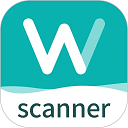

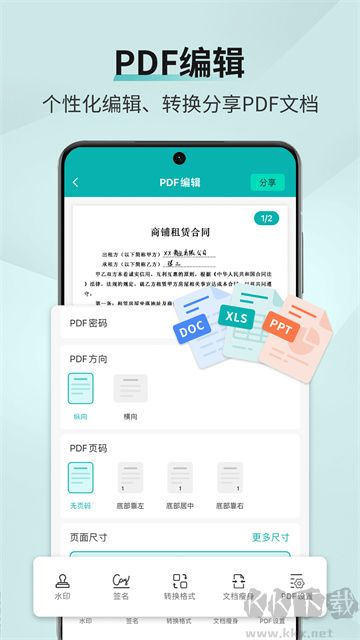
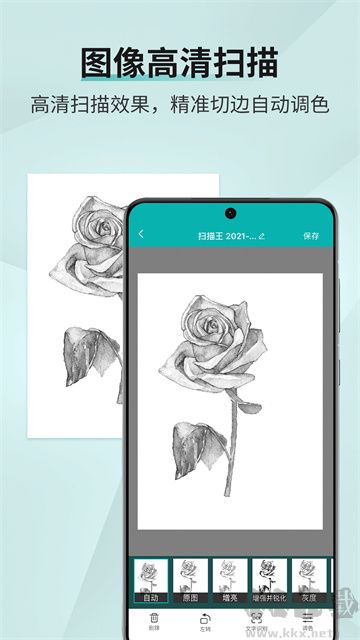
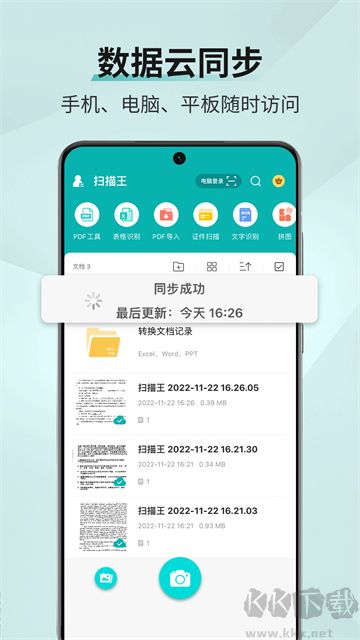
 全能打印机app安卓官方新版本
全能打印机app安卓官方新版本